Як швидко перезавантажити усі вкладки в Safari на macOS
Колись у браузері Safari існувала зручна функція, яка дозволяла користувачам одним кліком перезавантажувати всі відкриті вкладки. Ця опція з’являлася після натискання правою кнопкою миші на будь-якій вкладці. На жаль, у подальших оновленнях macOS цю можливість було вилучено. Хоча про цю зміну не згадувалося під час презентацій нових функцій macOS на конференції WWDC, багато користувачів, які звикли до цієї опції, відчули її відсутність. Якщо вам часто потрібно перезавантажувати всі вкладки Safari, ви можете скористатися простим сценарієм AppleScript.
Створення служби для перезавантаження вкладок
Першим кроком буде відкриття програми Automator на вашому комп’ютері macOS. Після запуску, натисніть кнопку “Новий документ”, розташовану внизу екрана. Серед доступних варіантів оберіть “Служби”. На наступному етапі, у випадаючому меню “Служба отримує вибране”, оберіть опцію “Без введення”. Далі, у випадаючому меню “В”, виберіть “Safari” зі списку програм. З лівої панелі бібліотеки оберіть “Запустити AppleScript”.
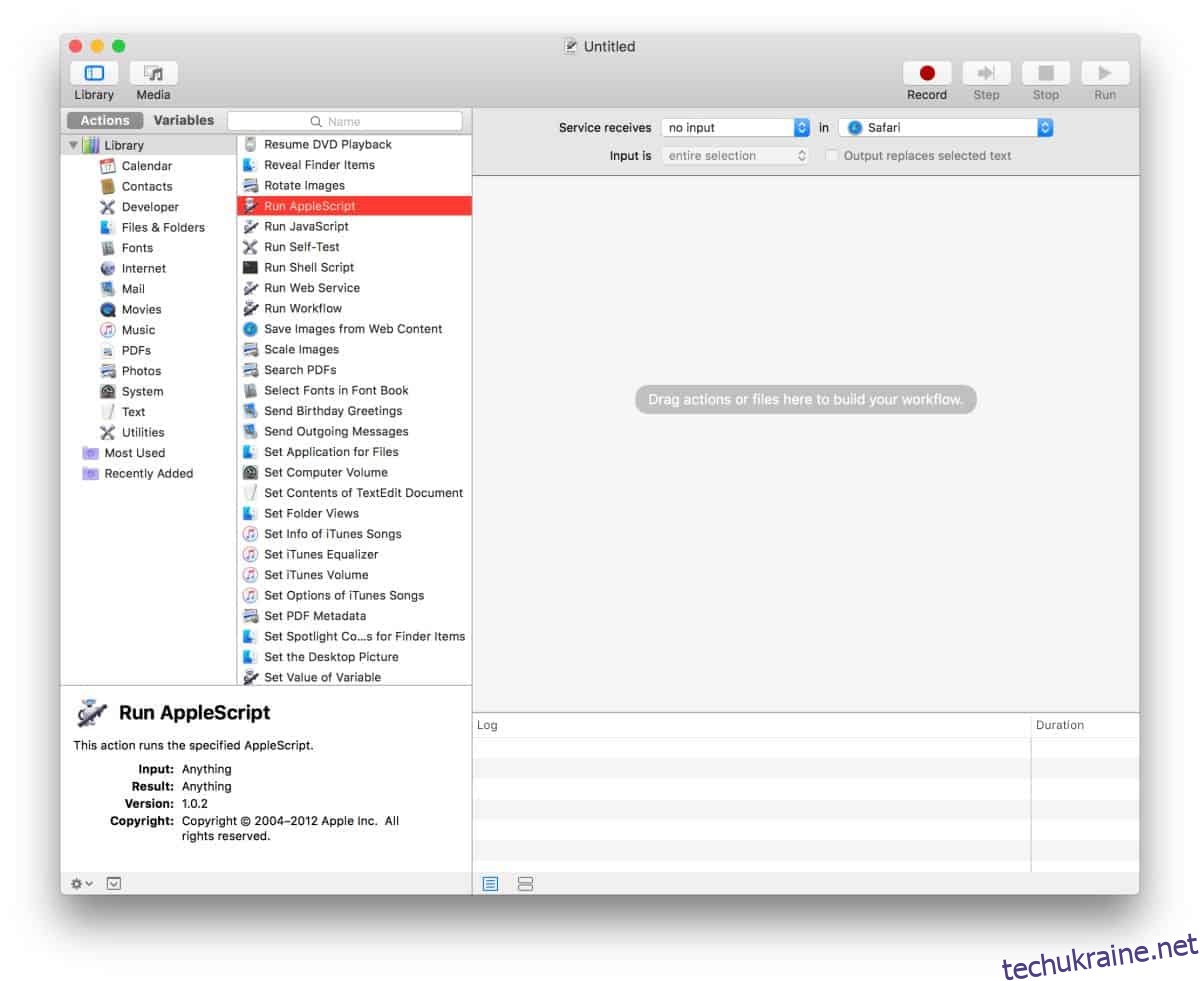
Після цього з’явиться панель редагування. Вам потрібно скопіювати та вставити наступний код, замінивши текст, що там є за замовчуванням:
tell application "Safari"
set a to tabs of the front window
repeat with x in a
set docUrl to URL of x
set URL of x to docUrl
end repeat
end tellЗбережіть створену службу під назвою, яка чітко вказує на її призначення. Потім, необхідно надати дозвіл на виконання сценарію в Safari. Відкрийте Safari, перейдіть до “Safari” > “Налаштування” > “Додатково” та відмітьте “Показати меню Розробка в рядку меню”.
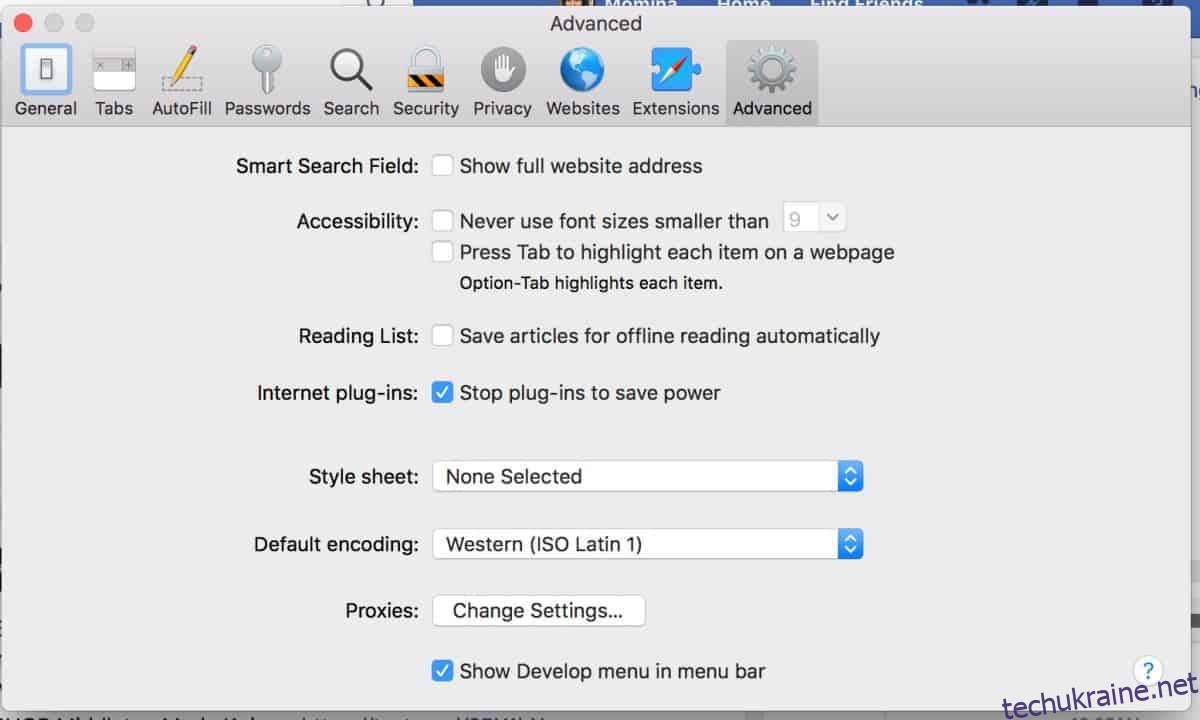
У щойно з’явленому меню “Розробка” оберіть “Дозволити JavaScript з подій Apple”.
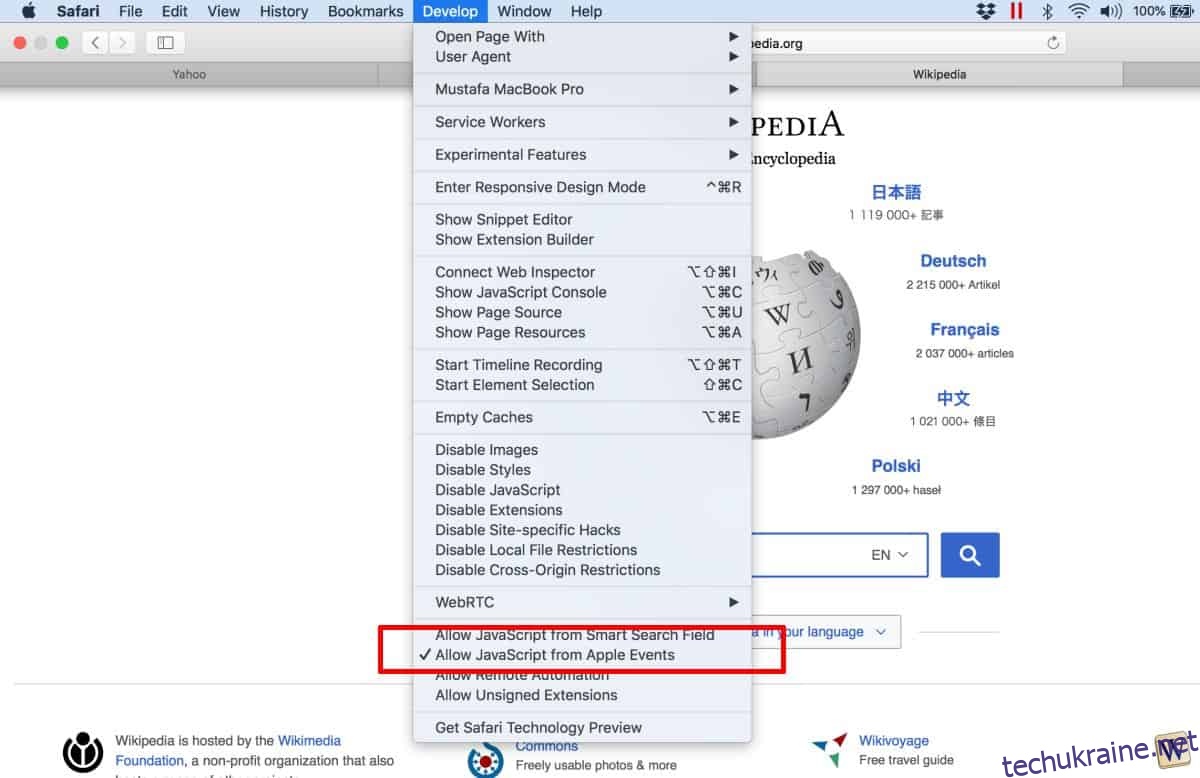
Тепер у вас є створена служба та налаштування, що дозволяють її використовувати. Далі, поговоримо про те, як використовувати цю службу та чому важливо було дати їй чітку назву.
Використання створеної служби
Для запуску служби, відкрийте браузер Safari та перейдіть до меню Safari. У розділі “Служби” ви побачите створену вами службу. Клікніть на неї, щоб запустити сценарій та перезавантажити всі відкриті вкладки Safari.
Очевидно, це рішення не таке зручне, як оригінальна опція, яка була видалена з Safari. Однак, цей спосіб не вимагає виконання додаткових дій або більшої кількості кліків. Оскільки створена вами служба призначена виключно для Safari, ви не знайдете її у підменю “Служби” інших програм. Навіть якщо цей спосіб здається вам дещо недосконалим, він набагато зручніший, ніж перезавантажувати кожну вкладку окремо.
Для користувачів Chrome на macOS існує альтернативний спосіб. Ви можете виділити всі вкладки, які потрібно перезавантажити, натиснути правою кнопкою миші на будь-якій з них, та обрати опцію “Перезавантажити” з контекстного меню.